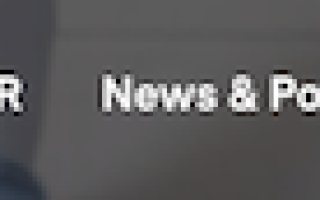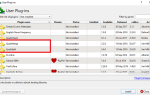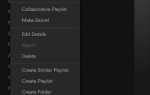Содержание
Plex — это лучший медиацентр, обслуживающий и транскодирующий контент в вашей локальной сети практически на любом клиентском устройстве. Но знаете ли вы, что вы также можете получить удаленный доступ к своей библиотеке Plex, когда вы находитесь вдали от дома?
Процесс открытия вашей библиотеки Plex для внешнего мира может быть очень простым, но может быть более сложным, если ваш маршрутизатор не работает хорошо. Наше полное руководство по получению этой работы должно помочь.
Замечания: Из-за фантастических возможностей Plex Pass стоит своих денег
, Однако вам не нужен Plex Pass для удаленного доступа к вашему медиа-контенту. Функция удаленного доступа доступна всем бесплатно.
Требования к удаленному доступу Plex
Мы собираемся сделать пару предположений, прежде чем мы начнем этот урок:
- У вас уже установлен и работает сервер Plex. Plex — это система клиент-серверного программного обеспечения, то есть вам нужно, чтобы где-то было установлено серверное программное обеспечение и клиентское программное обеспечение для доступа к вашей библиотеке Plex. Это может быть ваш настольный ПК (даже тот, на котором вы будете смотреть контент), или что-то более выделенное, например, сетевое запоминающее устройство
,
- У вас есть учетная запись Plex, и вы вошли как на сервере, так и на клиентах. Если вы были пользователем Plex в течение некоторого времени, это раньше называлось myPlex, но теперь это просто общая учетная запись Plex. Можно установить сервер, не создавая учетную запись, но вам пришлось бы перепрыгивать через некоторые обручи, чтобы пропустить создание учетной записи. Перейдите на Plex.tv и нажмите на Войти в систему если вы не уверены
- Ваш сервер Plex подключен к домашнему интернет-провайдеру, а не к корпоративной сети или VPN. Если ваш сервер находится в корпоративной сети, он будет иметь строгие брандмауэры, которые предотвращают доступ извне. Это также может иметь место, если у вас очень ограниченный провайдер интернет-сервера или если ваш маршрутизатор настроен на автоматическое использование VPN, для которого переадресация портов обычно недоступна. (Обратите внимание, что это ограничение касается только серверной стороны. Ваш клиент может по-прежнему иметь возможность доступа к вашему контенту Plex из-за VPN или корпоративной сети, но ваш начальник, вероятно, не хочет, чтобы вы смотрели фильмы, когда вы должны работать! Я знаю, что мой нет.)
Если вы наткнулись на это руководство и совершенно не знакомы с Plex, вам следует прочитать наше руководство для начинающих по Plex.
и затем вернитесь, когда будете готовы настроить удаленный доступ.
Шаг 1: Включите удаленный доступ Plex
Для большинства людей это может быть единственным необходимым шагом, и это смехотворно легко. Просто войдите в Plex.tv, затем нажмите на оранжевый запуск Кнопка в правом верхнем углу. Вам также может понадобиться выбрать пользователя, если вы настроили несколько пользователей, и ввести свой PIN-код, если вы его защитили. Убедитесь, что вы выбрали того, кем является ваш пользователь-администратор, поскольку вам нужно будет настроить некоторые параметры.

Затем нажмите на настройки значок в правом верхнем углу (значок со скрещенными гаечным ключом и отверткой).

Выберите сервер вкладка, то Удаленный доступ из меню слева. Вы должны увидеть кнопку, чтобы Включить удаленный доступ; нажмите это.
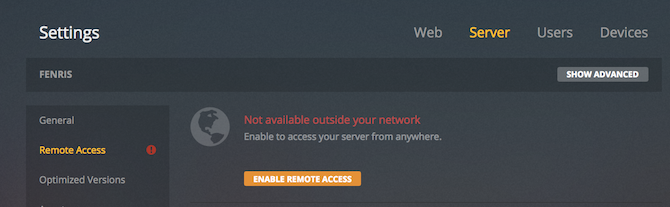
Через несколько секунд вы можете увидеть зеленое сообщение «Полностью доступен извне вашей сети». Если это так, поздравляю! Вы можете пропустить оставшуюся часть руководства, потому что теперь вы можете получить удаленный доступ к любой вашей библиотеке Plex в любом браузере или клиентском приложении, просто войдя в свою учетную запись Plex.
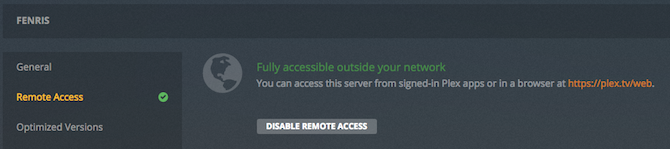
Однако, если вы все еще видите сообщение «Недоступно за пределами вашей сети» продолжайте с шагами ниже. Не волнуйтесь, это может быть действительно легко исправить.
Шаг 2: Используйте uPnP или NAT-PMP на вашем маршрутизаторе
uPnP / NAT-PMP — это функции маршрутизатора, которые позволяют Plex напрямую договариваться с вашим маршрутизатором, без необходимости вручную настраивать номера портов или что-либо подобное.
Plex сообщает вашему маршрутизатору, что он находится здесь во внутренней сети, и он хотел бы сделать себя доступным для внешнего Интернета. Он просит маршрутизатор открыть порт и перенаправить любой входящий трафик с этого порта на указанный порт на сервере Plex. Затем, когда из Интернета поступает запрос Plex, маршрутизатор точно знает, куда отправить этот пакет данных во внутренней сети. Без этой автоматической конфигурации порта ваш маршрутизатор просто отклонил бы пакет, не зная, что с ним делать.
На вашем маршрутизаторе может быть не включен uPnP по умолчанию, и в этом случае вам нужно будет включить его. Этот процесс будет варьироваться в зависимости от производителя вашего маршрутизатора.
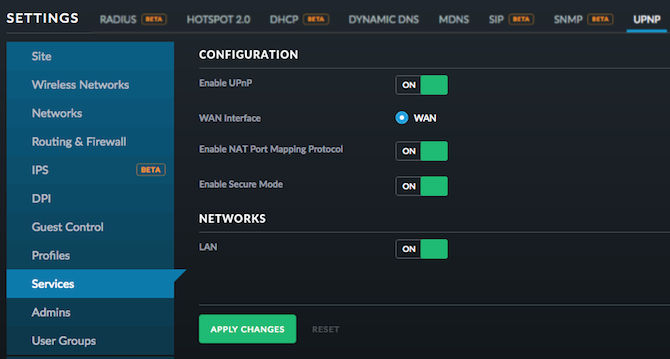
На моем Unifi Security Gateway, например, я могу найти опцию в Настройки> Сервисы> uPnP. Включите UPnP и NAT Port Mapping, если опция есть. Вот инструкции для маршрутизаторов Linksys и Netgear. Если вы принадлежите другому производителю, просто поищите в Google «enable upnp» и имя вашего производителя маршрутизатора.
Если после включения uPnP и перезапуска маршрутизатора Plex по-прежнему заявляет, что к нему нельзя получить доступ из внешней сети, протокол uPnP вашего маршрутизатора может быть просто несовместим. Если это так, перейдите к следующему шагу.
Следует также отметить, что некоторые люди считают, что uPnP представляет собой угрозу безопасности
, поскольку он позволяет любому устройству, подключенному к вашей домашней сети, начинать открывать порты без вашего ведома. Даже ФБР предложило отключить его в какой-то момент, но с тех пор маршрутизаторы были обновлены, и функция стала более безопасной (обратите внимание на Включить безопасный режим на скриншоте выше). Но если вам неудобно включать uPnP или NAT-PMP, вам также следует перейти к следующему шагу, чтобы настроить переадресацию портов вручную.
Шаг 3. Использование переадресации портов на маршрутизаторе
Если вы по-прежнему не можете получить удаленный доступ к содержимому Plex, возможно, вам нужно исправить это: настройте переадресацию портов
,
Это означает, что вам нужно сообщить маршрутизатору, что вы хотите, чтобы пакеты данных с определенного порта пересылались на ваш внутренний сервер Plex. Для этого вам потребуются две части информации: IP-адрес вашего внутреннего сервера Plex и номер порта сервера Plex.
Прежде чем мы продолжим, стоит уточнить кое-что, что всегда запутывает новичков: Когда мы говорим об IP-адресах и портах, нам должно быть ясно, идет ли речь о внутренней сети (устройство, подключенное к вашему маршрутизатору) или внешней (интернет). Каждый маршрутизатор, подключенный к Интернету, имеет публичный внешний IP-адрес. Вы можете буквально спросить Google «Какой у меня IP?», И он скажет вам:
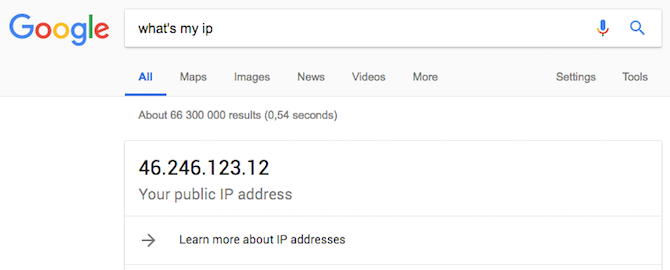
У вас есть только один IP-адрес, и он предоставляется вам вашим Интернет-провайдером. Исключением является случай, если ваш компьютер работает по VPN-соединению
, в этом случае ваш провайдер VPN назначит ваш публично видимый IP-адрес. Этот адрес будет меняться при каждом перезапуске маршрутизатора.
У вас также есть внутренние IP-адреса. Ваш маршрутизатор назначает их, и они будут в форме 10.x.x.x или же 192.168.x.x и это специальные IP-адреса, зарезервированные для частного использования. Они не могут быть доступны для внешнего мира. Они также могут меняться при каждом перезапуске маршрутизатора. Каждое устройство в вашей сети будет иметь свой собственный внутренний IP-адрес.
Итак, первая часть информации, которую вам нужно знать, это частный внутренний IP-адрес вашего сервера Plex. Мы не можем сказать вам, что у вас, потому что оно уникально для вашей домашней сети. Если вы уже знаете это, отлично, прокрутите немного вниз. Если вы этого не сделаете, мы поможем вам разобраться.
Самый простой способ найти это — вернуться на страницу настроек удаленного доступа Plex и нажать кнопку Показать дополнительные в правом верхнем углу. Вы увидите дополнительную информацию, например:
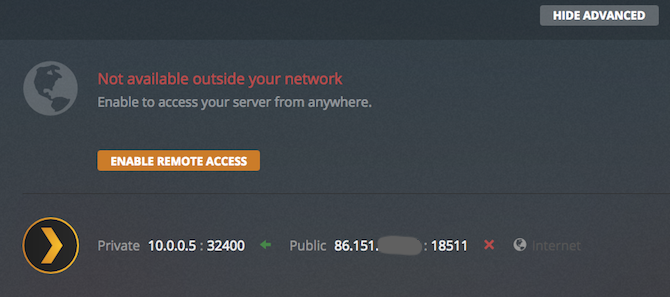
Посмотри где написано Частное лицо: 10.0.0.5: 32400? Это то, что нам нужно. Это говорит мне о том, что мой Plex-сервер имеет IP-адрес 10.0.0.5 и внутренний номер порта 32400. Порт Plex по умолчанию всегда равен 32400, поэтому, хотя ваш IP будет отличаться, порт также должен иметь значение 32400.
Затем вам необходимо снова войти на страницу администрирования вашего маршрутизатора и найти раздел о переадресации портов (инструкции для Linksys и Netgear). Будет запрошено как минимум пять фрагментов информации:
- название: Просто полезное имя для вас, чтобы помнить, какова была цель этого правила переадресации портов.
- Форвард IP: Вы должны записать это ранее.
- Форвард порт: 32400.
- протокол: Выберите Оба или TCP.
- (Внешний) порт: Я настоятельно рекомендую поставить здесь и 32400, но технически это может быть что-то, что в настоящее время не используется, примерно от 20000 до 50000. Если вы выберете что-то другое, вам понадобится больше конфигурации позже.
Точная терминология может отличаться для вас, но если есть другие варианты, просто оставьте их по умолчанию и нажмите Сохранить. Вот пример того, как настроить переадресацию портов в системе Unifi:
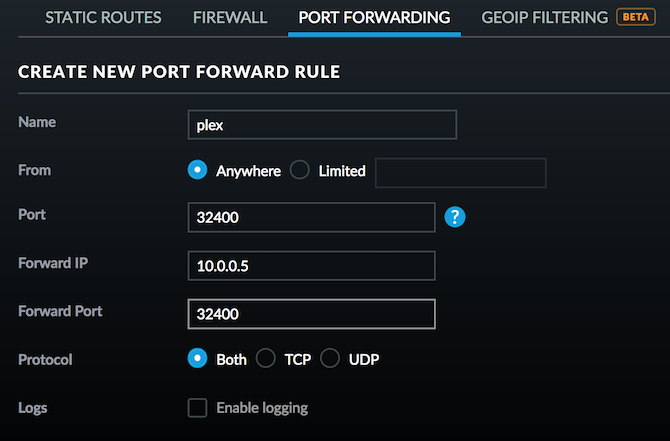
Наконец, перезагрузите маршрутизатор, вернитесь к настройкам сервера Plex и попробуйте снова включить удаленный доступ. Если вы изменили публичный номер порта, как указано выше, нажмите на Показать расширенный снова, и выберите вручную указать публичный порт.

Шаг 4. Зарезервированный адрес DHCP (необязательно)
Наконец, теперь вы сможете получить доступ к своей библиотеке Plex, находясь вне дома.
Тем не менее, ваши устройства, вероятно, настроены на автоматическое получение IP-адреса через DHCP, что означает, что они могут измениться при перезагрузке маршрутизатора. Правило, которое вы только что установили для переадресации портов, нарушится, если это произойдет, потому что оно будет перенаправлять пакеты Plex на неправильный внутренний IP-адрес.
Если вам не понравился процесс ручной настройки правила переадресации портов, мы предлагаем вам сделать последний шаг, чтобы убедиться, что ваш IP-адрес не меняется. Это называется Резервирование DHCP, и это означает, что в следующий раз, когда устройство запрашивает IP с использованием DHCP, ему будет присвоен тот, который вы указали. Это немного отличается от статического IP-адреса
, но результаты похожи.
Чтобы настроить это, вам нужно зайти на страницу администрирования вашего роутера. Как правило, вы ищете Настройка локальной сети Вкладка. В системе Unifi вы можете нажать на устройство из клиент список, затем на конфигурация вкладку и разверните сеть падать. Установите флажок для Использовать фиксированный IP-адрес, и сохранить — он должен по умолчанию использовать любой IP-адрес, который у него есть, но вы можете сменить его на более запоминающийся, а затем снова подключить устройство, чтобы получить новый IP-адрес. Узнайте, как настроить резервирование адреса DHCP на маршрутизаторах Linksys и Netgear.
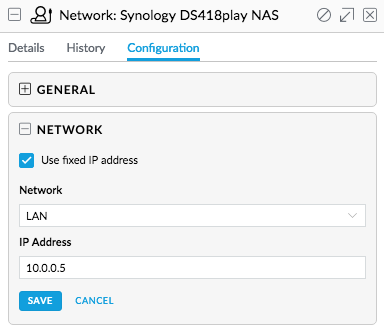
Если все эти разговоры о сетях и IP-адресах вас заинтриговали, ознакомьтесь с нашим руководством для начинающих по созданию домашних сетей
Узнать больше. Или, если вы боретесь с ненадежным Wi-Fi и хотите узнать больше о системе Ubiquity Unifi, упомянутой в этом обзоре, прочитайте, как Unifi может исправить ваши проблемы с Wi-Fi
,